Muitas empresas recorrem a folhas de cálculo para consolidar dados. Embora possam não ser a abordagem mais ideal para a apresentação de dados, são excelentes para reunir vasta informação em um único local. No entanto, é na apresentação dos dados de desempenho a terceiros que as ferramentas como o Google Sheets ficam aquém das expectativas.
É por isso que os quadros e os gráficos são cruciais para transformar os números em imagens. Criar um gráfico de barras no Google Sheets é essencial para apresentar os seus dados de uma forma fácil de digerir. Se for difícil criar um gráfico de barras no Google Sheets, uma opção é utilizar uma ferramenta de diagramas como o EdrawMax. Leia abaixo para saber mais.
Neste artigo
Parte I: Como criar um gráfico de barras no Google Sheets
Aqui está como criar gráficos de barras no Google Sheets. Seguir os passos abaixo permite simplificar informações complexas e transmitir ideias.
Passo 1: Inicie o Google Sheets. Em seguida, selecione os dados que pretende transformar em um gráfico de barras. Mesmo que inclua dados desnecessários, estes podem ser editados mais tarde.
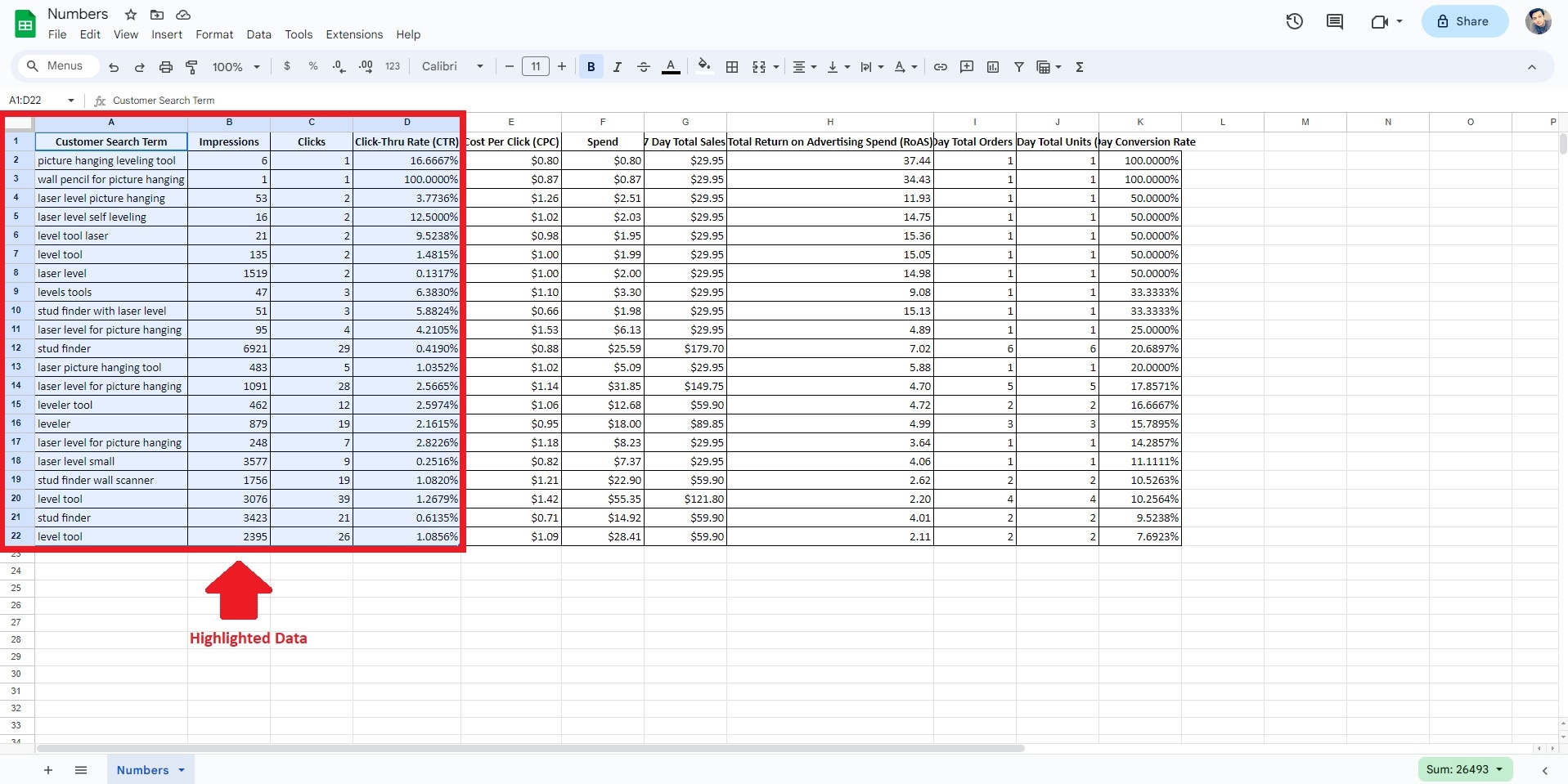
Passo 2: Vá até o menu Insert na barra de ferramentas superior. Na lista pendente, clique em Chart. Esta ação abre uma caixa de diálogo onde você pode configurar várias definições do gráfico.
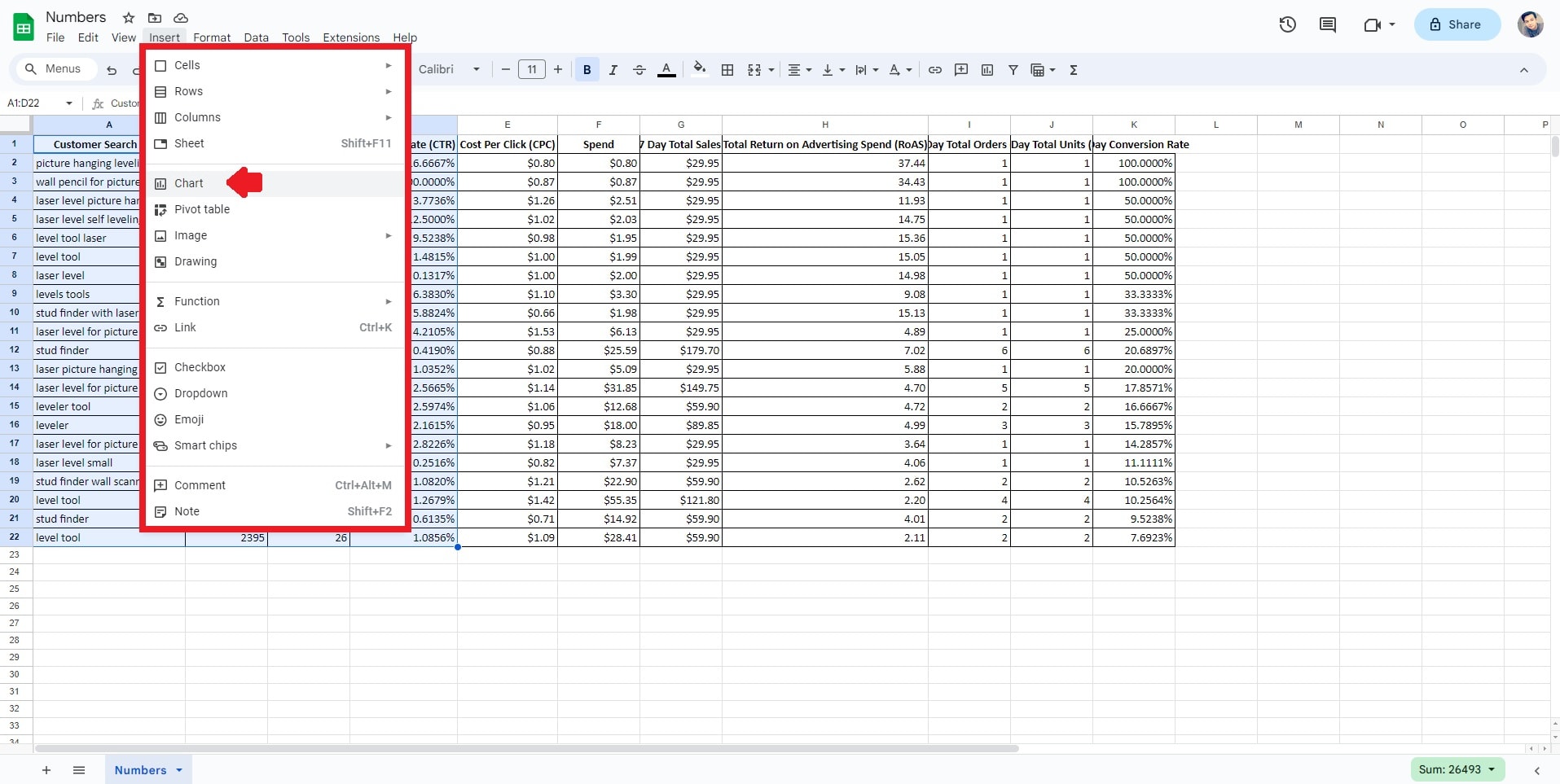
Passo 3: Encontrará diferentes tipos de gráficos na caixa de diálogo de gráficos. Clique no tipo de gráfico de barras, se você pretende criar um gráfico de barras. Tire proveito das opções de personalização para adaptar o aspecto do seu gráfico de barras. Você pode definir etiquetas, títulos, cores e muito mais para se adequar ao seu estilo de apresentação. Melhore a clareza da representação dos seus dados.
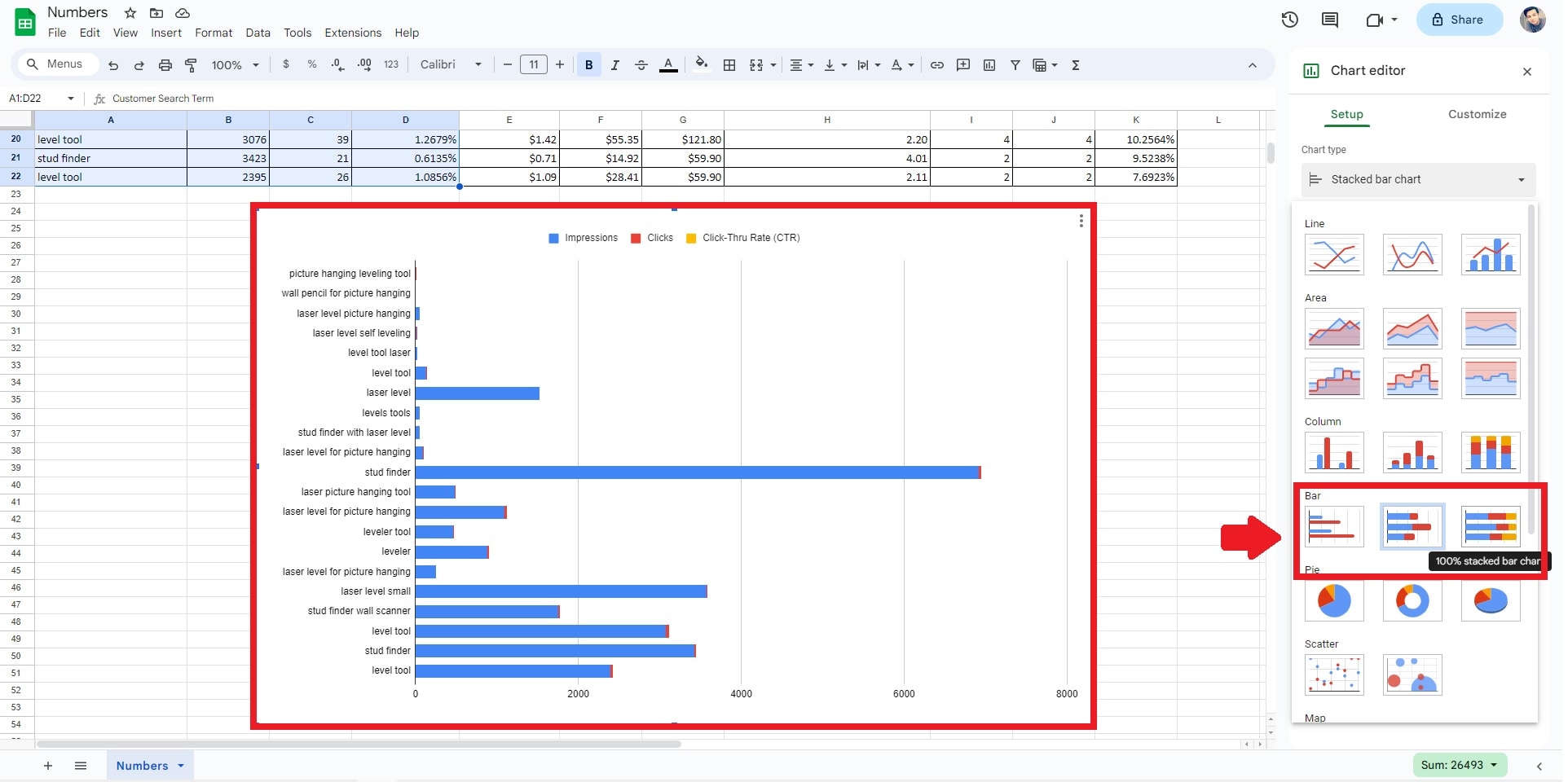
Passo 4: Refine e melhore o gráfico clicando no mesmo e utilizando as opções do editor de gráficos. Modifique as etiquetas, ajuste os intervalos de dados ou afine outros elementos para garantir que o seu gráfico comunica eficazmente as informações sobre os dados. Salve o seu arquivo quando terminar.

Parte II: Criar um gráfico de barras profissional com o Wondershare EdrawMax: melhor e mais rápido
Embora o Google Sheets seja uma ferramenta muito utilizada, se você precisar de uma ferramenta para criar gráficos de barras visualmente apelativos sem esforço, considere o EdrawMax, que é uma solução versátil para criar gráficos de barras e diagramas. A plataforma oferece uma variedade de recursos de diagramação disponíveis para as suas necessidades de diagramação.

Recursos Principais
Embora o EdrawMax proporcione uma excelente criação de gráficos de barras, a ferramenta pode fazer mais do que isso. Abaixo estão algumas das principais características que fazem com que o EdrawMax seja uma plataforma de confiança para muitos.
- Edraw AI. Melhore os diagramas com organização orientada por IA, conexões e dicas de design para visuais impactantes. O Edraw AI simplifica a sua comunicação e melhora o seu processo de diagramação.
- Mais de 210 tipos de diagramas. Crie facilmente diversos gráficos, mapas e planos em mais de 210 tipos de diagramas. Os diagramas variados respondem às suas necessidades específicas de visualização e aumentam as suas opções criativas.
- Layout automático Simplifique o alinhamento e a disposição através da apresentação automática com um clique e de diretrizes intuitivas. Isto poupa tempo e garante um aspecto polido, mesmo para diagramas complexos.
- Caixa de ferramentas avançada. Crie dispositivos sem problemas, combine formas e utilize contentores para uma organização eficiente e agrupada, melhorando a sua flexibilidade e clareza de diagramação e simplificando a criação de apresentações.
Vantagens da utilização do EdrawMax para a criação de gráficos de barras
Se você está habituado a utilizar o Google Sheets para apresentar dados, aqui está algumas vantagens de usar o EdrawMax para criar diagramas.
- Acesso flexível. Crie gráficos de barras independentemente da sua conectividade. O EdrawMax está disponível online e offline, ou seja, você pode trabalhar nos seus diagramas em qualquer momento
- Colaboração contínua. Transforme o seu gráfico de barras em um espaço de trabalho colaborativo, facilitando um brainstorming sem esforço com os colegas através das suas funcionalidades interativas.
- Diversas opções para exportação de arquivos. Exporte, sem esforço, o seu trabalho em vários formatos, como Office, PDF, Visio, HTML, SVG e gráficos, com apenas um clique, graças à versátil compatibilidade do EdrawMax.
Criar um gráfico de barras com o EdrawMax
Para começar a criar gráficos de barras com aspecto profissional, siga os passos abaixo.
Passo 1: Baixe o EdrawMax ou experimente-o online gratuitamente. Faça login com seu Wondershare ID ou uma conta do Google, Facebook ou Twitter.
Passo 2: Clique em New > Graphs e Charts. Escolha a seleção de diagrama de barras. Alternativamente, clique nas configurações de Templates e utilize a Search Bar. Insira "bar graph" ou "bar chart" para gerar um gráfico de barras em segundos.
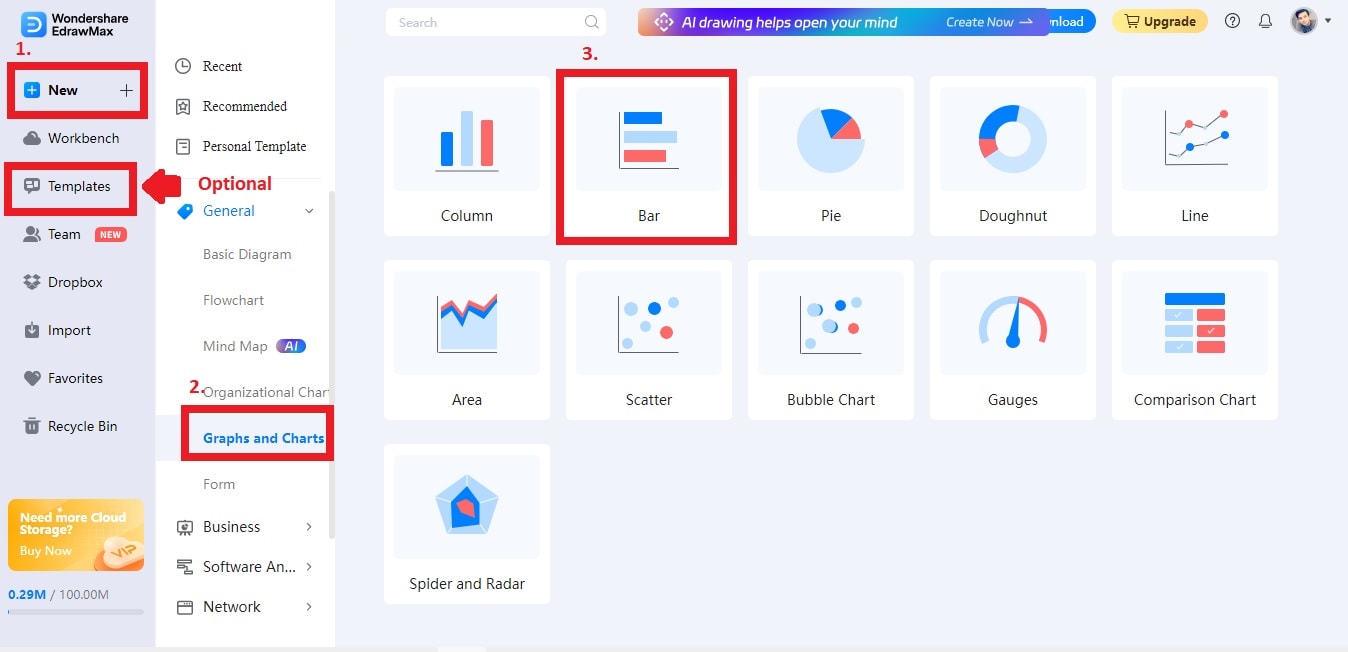
Passo 3: Clique no seu gráfico de barras. Clique em Edit Data para inserir suas informações. Alternativamente, você pode clicar em Import para trazer um arquivo de dados do seu armazenamento local.
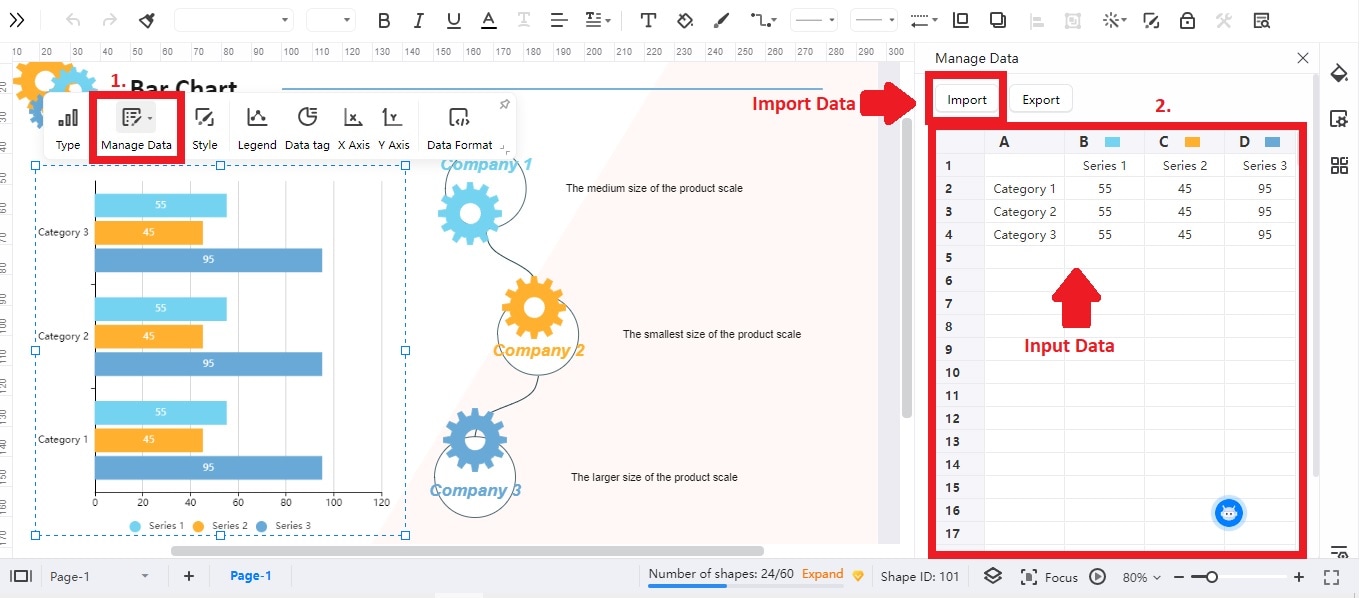
Passo 4: Utilize as opções Style e Page Settings para melhorar o aspecto estético do seu gráfico de barras. Alinhe-o com a sua marca ou gosto pessoal. Modifique elementos como Background, Color, Images, Borders e Headers para corresponder ao estilo escolhido.
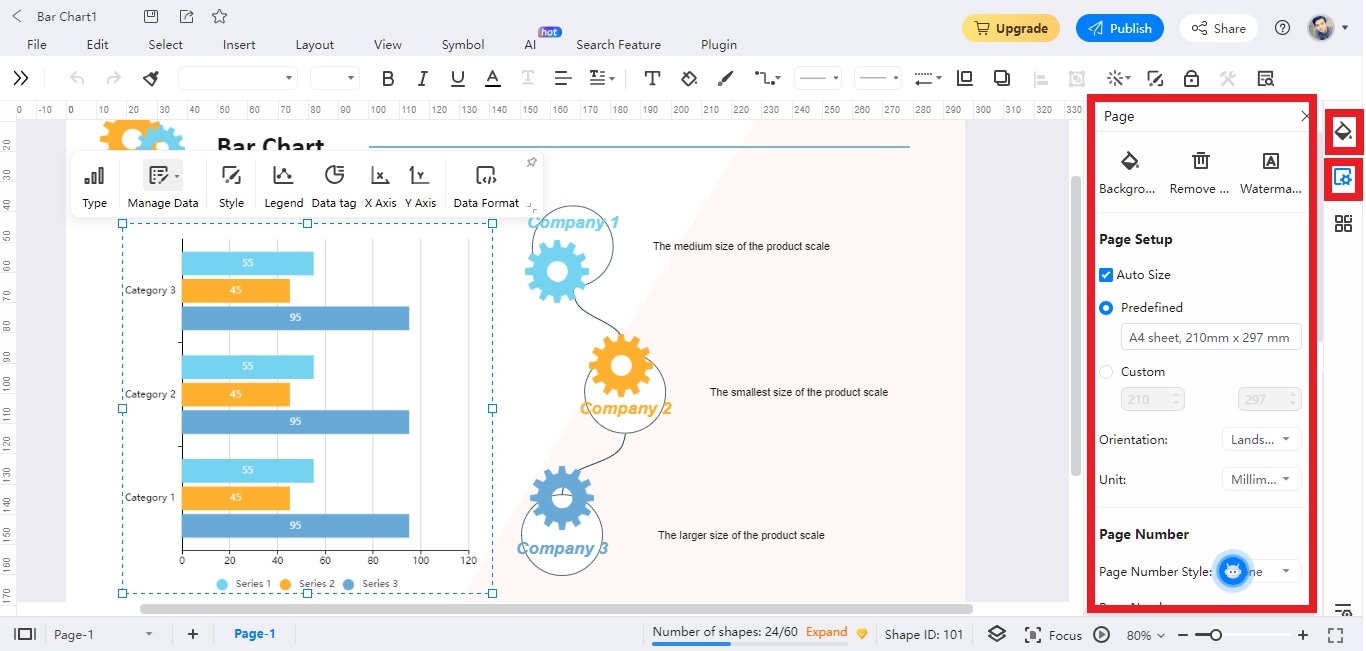
Passo 4: Adapte o seu gráfico de barras até obter o resultado pretendido. Quando estiver satisfeito, Salve ou Exporte o seu gráfico para compartilhar facilmente.
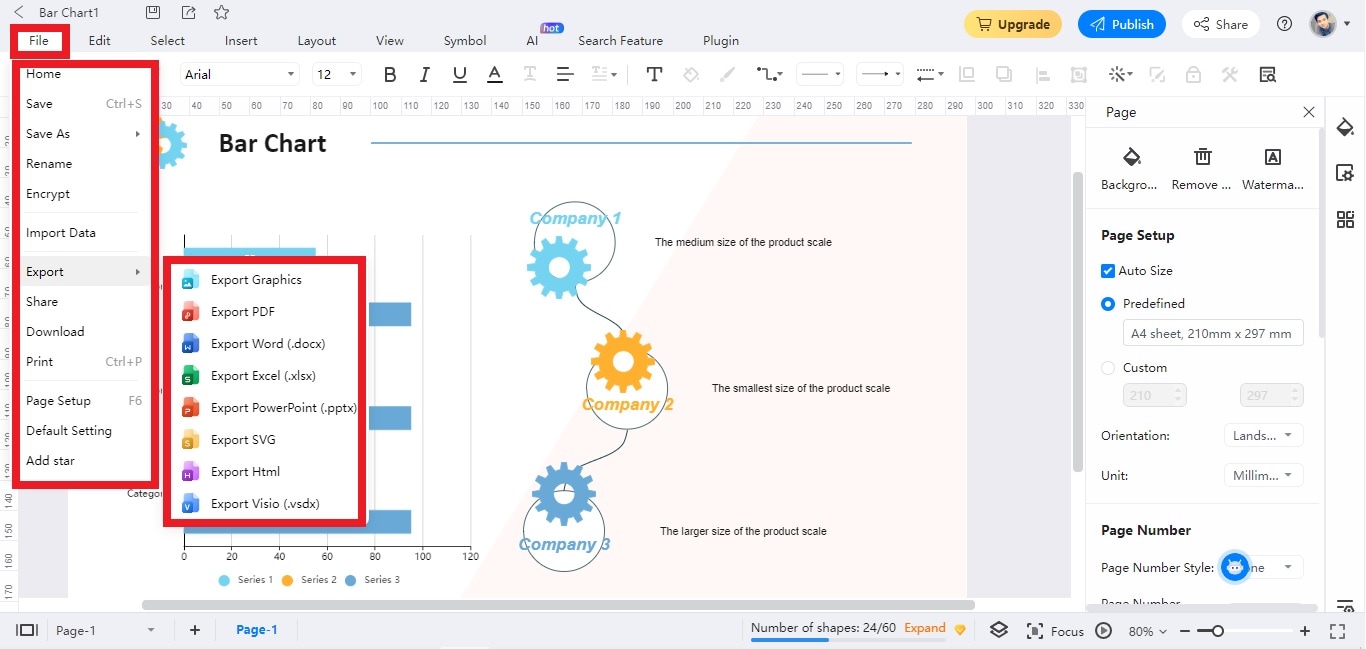
Parte III: Modelos populares de gráficos de barras para o ajudar a começar
Tudo será muito mais fácil se optar por começar com um modelo. Abaixo estão alguns modelos da comunidade de templates do site EdrawMax, onde há imensos modelos prontos para usar. Você pode explorar e acessar mais modelos clicando no botão Templates na interface principal do EdrawMax.
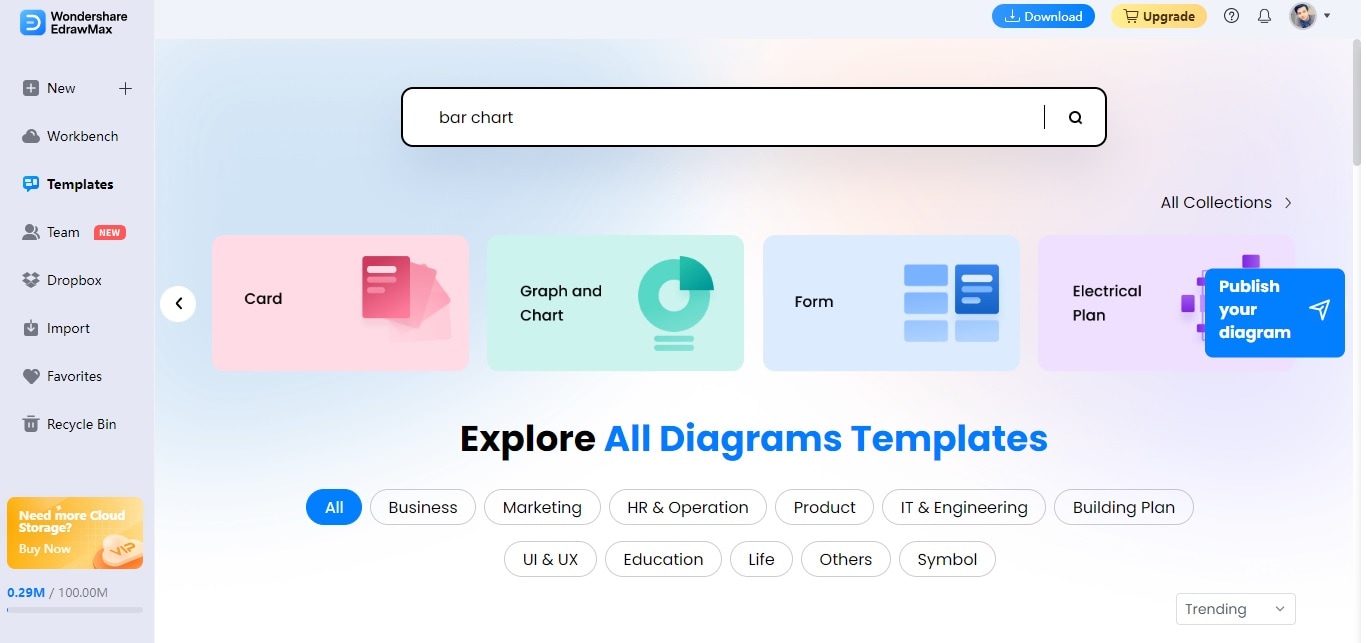
Gráfico de barras segmentado
Este gráfico de barras segmentado ilustra a comparação entre os dados em tempo real e os dados de cobertura. Os dados apresentados referem-se ao comprimento dos Open Reading Frames (ORFs). Os alcances representados variam entre 0, 75, 125, 250 e 500. O gráfico de barras foi meticulosamente concebido, incorporando códigos de cores distintos para facilitar a compreensão clara.
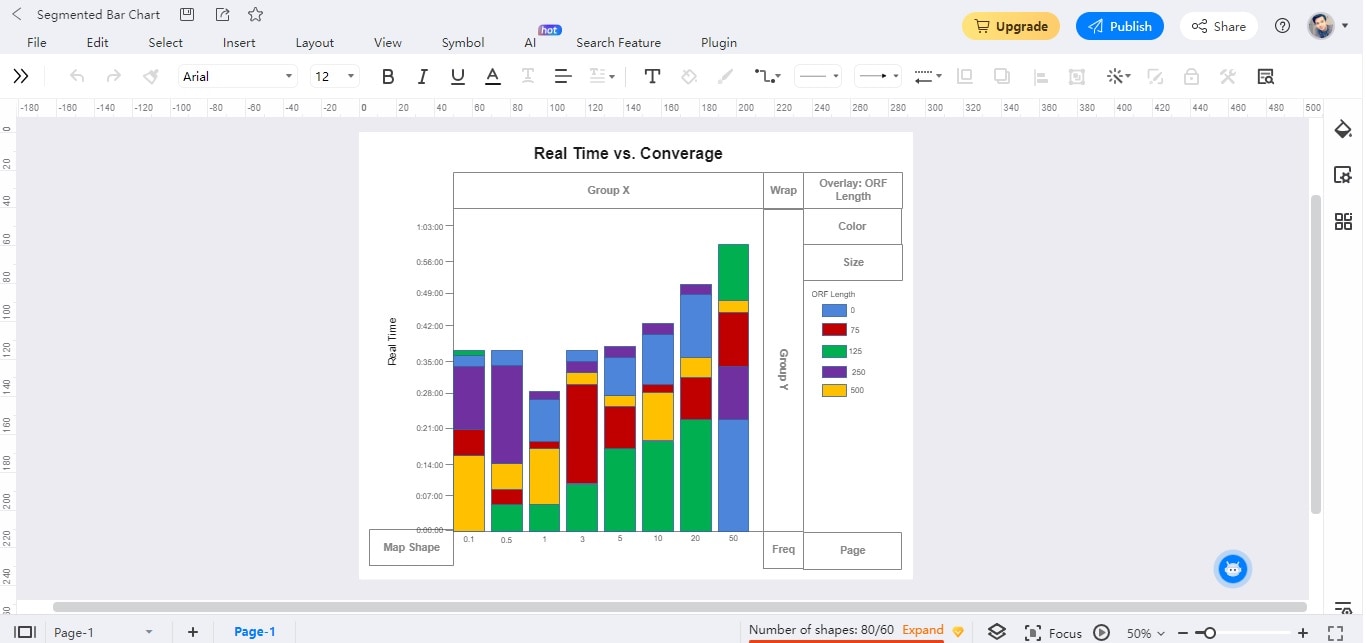
Gráfico de barras horizontal
Este gráfico de barras horizontais apresenta as temperaturas médias mensais de uma cidade de janeiro a dezembro. Agosto registra a temperatura mais elevada e janeiro a mais baixa. Um elemento visual no canto superior direito confirma o foco do gráfico na representação da temperatura.
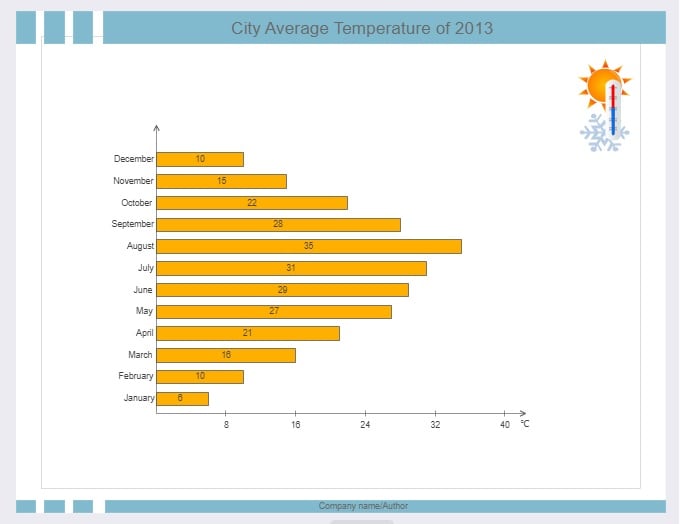
Gráfico de barras de grupos
Este gráfico de barras de grupo apresenta quatro variações. O gráfico apresenta uma barra vertical, uma barra vertical empilhada, uma barra horizontal e uma barra horizontal empilhada. Cada exemplo demonstra técnicas distintas de apresentação de dados. Isto realça diversas opções de visualização.
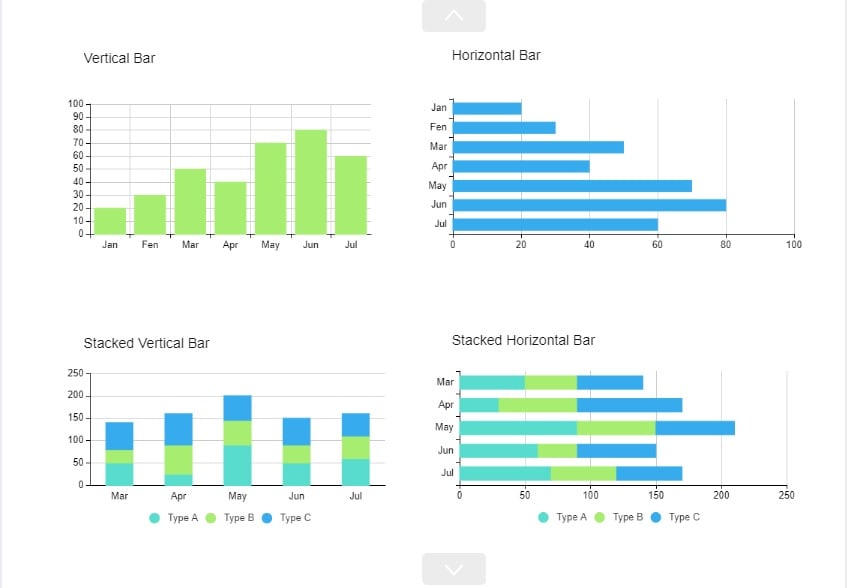
Conclusão
Elaboração de informações de gráficos de barras no Google Sheets pode melhorar a compreensão de dados. Apesar das suas vantagens, podem surgir limitações na apresentação dos dados. Muitas vezes, a utilização de uma ferramenta de visualização dedicada é a sua melhor aposta. O EdrawMax é uma alternativa versátil, que oferece uma personalização superior e designs profissionais.
Eleve a sua narrativa de dados fazendo a transição para além das ferramentas convencionais. O EdrawMax permite que as suas apresentações tenham impacto no seu público. A plataforma oferece acesso gratuito para que você possa experimentar a criação de um gráfico de barras eficaz de uma forma impactante para transmitir informações. Para além de criar gráficos de barras básicos no Google Sheets, experimente o EdrawMax e libere o potencial da sua representação visual de dados.
FAQs sobre gráficos de barras
Abaixo encontram-se as perguntas mais frequentes sobre gráficos de barras para uma rápida compreensão.
Qual é o objetivo dos gráficos de barras?
Os gráficos de barras são utilizados para representar e comparar visualmente dados categóricos. Apresentam pontos de dados discretos como barras ao longo de um eixo. Normalmente este é o eixo x, e os seus comprimentos correspondem aos valores que representam. Os gráficos de barras facilitam a análise e interpretação de padrões, tendências e relações entre diferentes categorias.
O que evitar ao utilizar gráficos de barras?
Quando utilizar gráficos de barras, evite encher o gráfico com muitas barras. Isto pode tornar a visualização confusa e difícil de interpretar. Além disso, certifique-se de que a escala no eixo dos y está identificada e não distorce a representação dos dados. Não engane os espectadores alterando a escala ou omitindo informações relevantes. Pode distorcer a interpretação dos dados.
Por que utilizar gráficos de barras em vez de gráficos de setores?
Os gráficos de barras são preferíveis aos gráficos de setores quando se comparam várias categorias ou se mostram alterações ao longo do tempo. Os gráficos de barras apresentam os dados como barras discretas, facilitando a comparação direta dos valores. Em contrapartida, os gráficos de setores são mais adequados para apresentar as proporções de um todo. Podem se tornar mais difíceis de interpretar quando representam várias categorias ou alterações nos dados.


